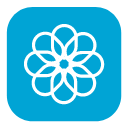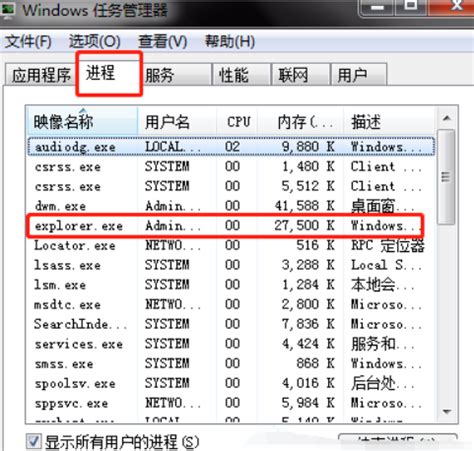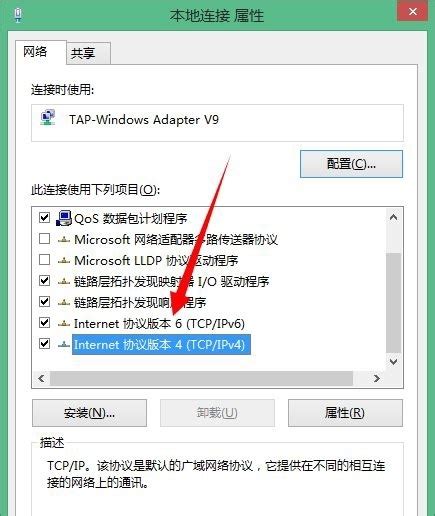轻松解决键盘错乱,恢复正常使用!
在现代科技生活中,键盘作为我们与电子设备交流的主要工具,其重要性不言而喻。然而,键盘错乱问题时常困扰着广大用户,不仅影响工作效率,还可能引发一系列操作上的麻烦。本文将详细介绍键盘错乱问题的常见原因及解决方法,帮助您快速恢复键盘的正常使用。

键盘错乱,通常表现为按键输入与实际显示不符、多个按键同时响应或失灵、按键重复输入等问题。这些问题可能由硬件故障、软件冲突、驱动程序异常或系统错误等多种因素引起。以下,我们将从多个角度探讨如何解决这些问题。

首先,硬件问题往往是键盘错乱的直接原因。当键盘受到物理损伤,如按键卡住、连接线松动或断裂时,容易出现按键失灵或错乱的现象。解决这类问题,最简单直接的方法是检查键盘的物理状态。您可以尝试拔下键盘连接线,重新插入以确认连接是否稳固。同时,观察键盘上是否有灰尘、异物或损坏的按键,及时清理或更换。对于无线键盘,确保电池电量充足,并检查蓝牙或无线接收器是否正常工作。
此外,键盘内部的电路故障也可能导致错乱。这种情况下,如果键盘仍在保修期内,建议联系厂商进行维修或更换。若已过保修期,可以考虑购买新键盘,以避免因硬件老化引发的持续问题。
软件冲突和系统设置错误也是键盘错乱的常见原因。操作系统、驱动程序或第三方软件的更新可能导致键盘驱动不兼容,进而引发问题。为了排查和解决这类问题,您可以按照以下步骤进行:
1. 检查并更新键盘驱动程序。驱动程序是连接键盘与操作系统的桥梁,其重要性不言而喻。您可以通过设备管理器查看键盘驱动的状态,如果发现黄色感叹号或问号标记,说明驱动程序存在问题。此时,您可以访问键盘制造商的官方网站,下载并安装最新版本的驱动程序。
2. 检查操作系统更新。操作系统更新通常包含对硬件和软件的兼容性改进。通过检查并安装最新的系统更新,可以解决因版本过旧导致的键盘错乱问题。
3. 卸载冲突软件。某些第三方软件可能与键盘驱动程序产生冲突,导致键盘无法正常工作。您可以尝试在安全模式下启动计算机,逐一卸载最近安装的软件,以确定是否有软件与键盘驱动不兼容。一旦找到冲突软件,建议卸载或更新至兼容版本。
4. 检查键盘布局和语言设置。在操作系统中,键盘布局和语言设置直接影响键盘的输入方式。如果设置错误,可能导致按键输入与实际显示不符。您可以通过控制面板或设置应用,检查并调整键盘布局和语言设置,确保与您的实际键盘类型和输入法相匹配。
此外,键盘快捷键和特殊功能设置也可能导致错乱。一些键盘具有自定义快捷键或特殊功能,如游戏键盘的宏按键、多媒体按键等。如果这些设置被误操作或配置错误,也可能影响键盘的正常使用。您可以通过键盘的驱动程序或配套软件,检查并重置这些设置,确保键盘功能正常。
除了硬件和软件因素外,键盘错乱还可能与电源管理设置有关。在笔记本电脑上,为了节省电池电量,操作系统可能会自动关闭或降低某些外设的功耗。如果键盘被误判为不活跃设备,可能会被关闭或降低功耗,导致按键无响应。为了解决这个问题,您可以调整电源管理设置,确保键盘在电池模式下保持正常工作。
如果以上方法都无法解决您的问题,还可以尝试以下高级解决方案:
1. 使用键盘测试工具。键盘测试工具可以帮助您确定哪些按键存在问题,以及问题是否由硬件故障引起。您可以在网上搜索并下载这类工具,按照说明进行测试。
2. 恢复系统备份。如果您之前创建了系统备份,可以尝试恢复到备份前的状态,以解决可能由系统更新或软件安装引起的键盘错乱问题。
3. 寻求专业帮助。如果问题依然无法解决,建议联系计算机维修专业人员或键盘制造商的客户服务部门,以获取更专业的帮助。
总之,键盘错乱问题可能由多种因素引起,但只要我们仔细排查并采取相应的解决方法,通常都能快速恢复键盘的正常使用。在排查问题时,请务必耐心细致,避免盲目尝试可能导致问题进一步恶化的操作。同时,保持系统和驱动程序的更新也是预防键盘错乱问题的重要措施。希望本文能够帮助您解决键盘错乱问题,提高工作效率和生活质量。
- 上一篇: 如何查询淘宝购买商品的物流信息
- 下一篇: 揭秘:软钢与硬钢,究竟有何不同?
-
 键盘按键错乱怎么办?资讯攻略10-29
键盘按键错乱怎么办?资讯攻略10-29 -
 轻松解决!如何修复笔记本键盘驱动问题资讯攻略11-09
轻松解决!如何修复笔记本键盘驱动问题资讯攻略11-09 -
 笔记本电脑键盘失灵?快速修复方法来了!资讯攻略11-23
笔记本电脑键盘失灵?快速修复方法来了!资讯攻略11-23 -
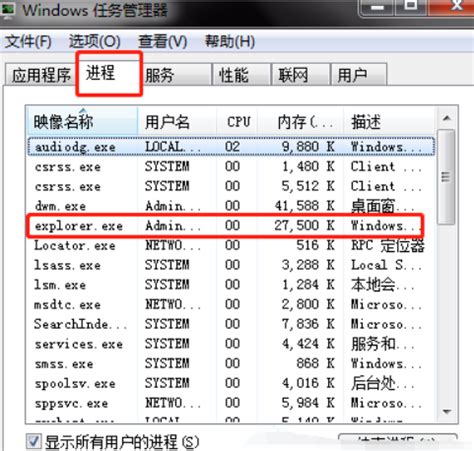 电脑黑屏仅显示鼠标的故障解决方案资讯攻略10-25
电脑黑屏仅显示鼠标的故障解决方案资讯攻略10-25 -
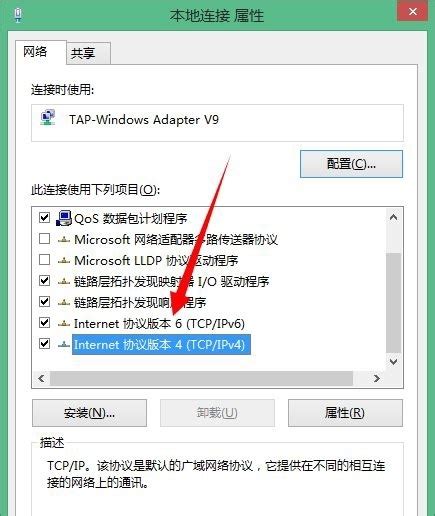 轻松解决!IP地址冲突,让网络恢复畅通无阻资讯攻略11-17
轻松解决!IP地址冲突,让网络恢复畅通无阻资讯攻略11-17 -
 轻松解决!如何快速恢复户户通频道资讯攻略04-07
轻松解决!如何快速恢复户户通频道资讯攻略04-07